使用wps2007的朋友知道wps2007怎么做组合图表吗?不知道的也没有关系,下面小编给大家带来的是wps2007做组合图表方法,想要了解的朋友快来看看吧!
工具/原料:
系统版本:win10家庭版
品牌型号:戴尔 灵越15
软件版本:wps2007专业版
方法/步骤:
wps2007做组合图表的方法
1、wps2007怎么做组合图表呢?首先用wps2007打开表格,选中需要操作的单元格区域,依次点击“插入”-“全部图表”。

2、在弹出框中选择“组合图”。

3、选择“组合图”的类型及样式。
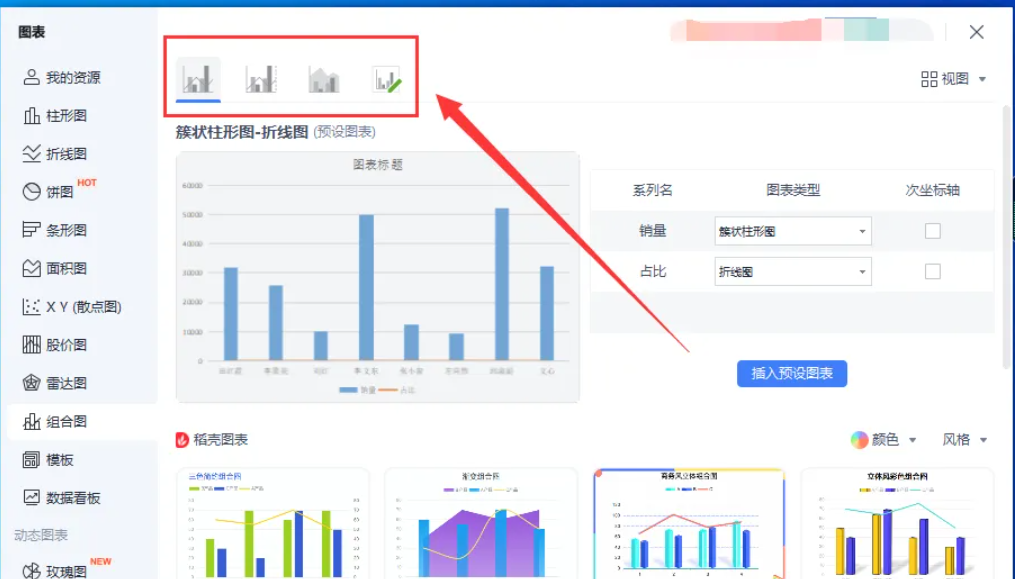
4、在“图表类型”中设置“系列名”对应的“图表类型”。
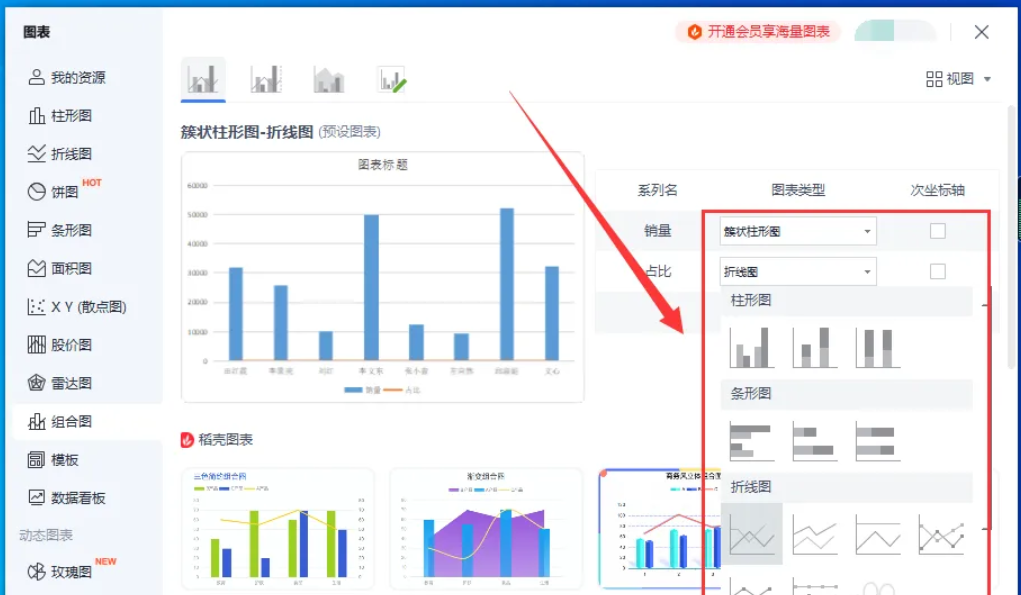
5、要勾选“次坐标轴”后,点击“插入”即可。
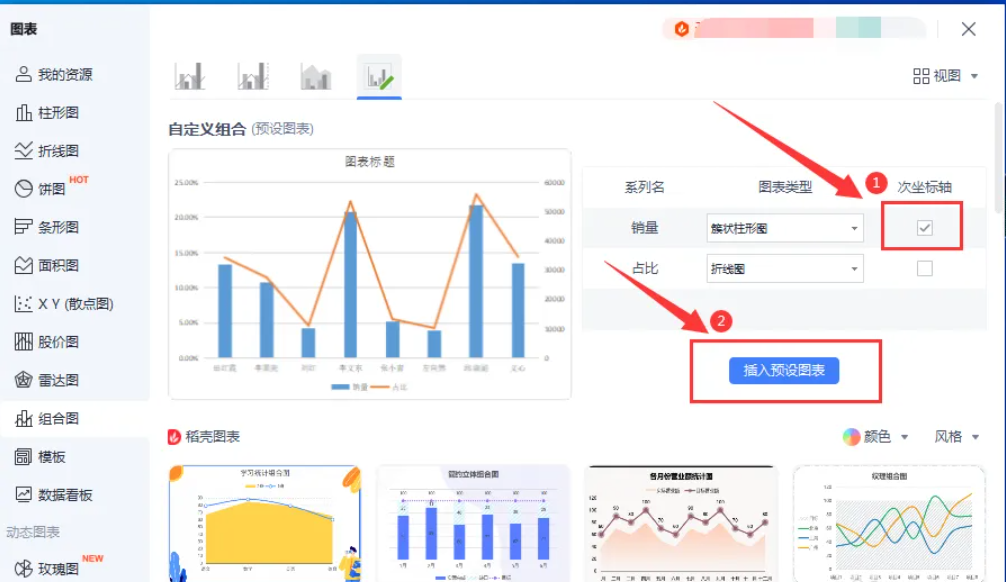
6、插入“组合图”后效果如下图所示。

总结:
1、选中需要操作的单元格区域,依次点击“插入”-“全部图表”。
2、在弹出框中选择“组合图”。
3、选择“组合图”的类型及样式。
4、在“图表类型”中设置“系列名”对应的“图表类型”。
5、要勾选“次坐标轴”后,点击“插入”即可。
6、插入“组合图”后效果如下图所示。
Copyright ©2018-2023 www.958358.com 粤ICP备19111771号-7